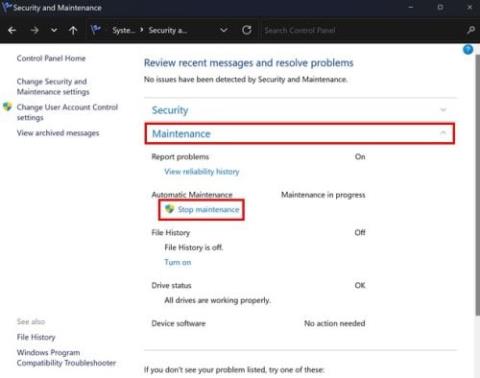Tout comme une voiture a besoin d'entretien pour fonctionner correctement, votre ordinateur Windows aura également besoin d'entretien. Vous utilisez peut-être déjà un logiciel tiers pour assurer le bon fonctionnement de votre ordinateur. Mais que vous le sachiez ou non, votre ordinateur a également subi une maintenance. C'est ce qu'on appelle la maintenance automatique de Windows. Sa tâche est de mettre à jour le logiciel Windows et de s'assurer que tous les pilotes fonctionnent correctement ( entre autres ). Mais certains utilisateurs peuvent vouloir le désactiver car ils préféreraient qu'un tiers soit le seul logiciel qui assure la maintenance de leur ordinateur. Ou peut-être ont-ils remarqué que leur ordinateur fonctionne beaucoup plus lentement après cette maintenance.
Comment arrêter la maintenance automatique de Windows
Vous avez remarqué que la maintenance automatique de Windows a démarré et souhaitez l'arrêter. Vous pouvez le faire en ouvrant le Panneau de configuration . Recherchez dans la barre de recherche et cliquez sur l' option Ouvrir . Allez maintenant dans Système et sécurité> Sécurité et maintenance> Maintenance . Cliquez sur le menu déroulant pour la maintenance pour plus d'options. Sous Maintenance automatique , vous devriez voir l' option Arrêter la maintenance si la maintenance est en cours.

Arrêter l'option de maintenance de Windows
Lorsque vous cliquez sur l'option Arrêter la maintenance, ce qui se passera, c'est que Windows vous montrera l'heure et la date de la dernière maintenance. Vous verrez également un message vous informant que Windows planifie automatiquement les activités de maintenance sur votre ordinateur. Mais à quelle heure ? Sous Maintenance automatique, vous verrez l'heure et la date de la dernière maintenance. Mais si votre ordinateur ralentit trop à cause de la maintenance, vous pouvez le programmer lorsque votre charge de travail est plus légère. Pour modifier l'heure de maintenance, cliquez sur Modifier les paramètres de maintenance .

Modifier l'option des paramètres de maintenance Windows 11
Dans la fenêtre suivante, cliquez sur le menu déroulant pour les tâches de maintenance Exécuter quotidiennement. Vous verrez une longue liste d'heures parmi lesquelles vous pouvez choisir. Choisissez votre nouvelle heure de maintenance et vous êtes prêt.

Exécuter les heures des tâches de maintenance sur Windows 11
Vous pouvez suivre ces étapes pour démarrer ou arrêter la maintenance de Windows. Mais, ce que certains utilisateurs veulent faire, c'est le désactiver. Si vous allez dans les paramètres de votre ordinateur, vous ne trouverez pas d'option pour le faire. Vous devrez entrer dans le Registre. Il est toujours préférable de créer une sauvegarde du registre si des modifications involontaires sont apportées. Avoir une sauvegarde de tout est toujours recommandé par les experts, car vous ne savez jamais quand quelque chose peut mal tourner.
Comment désactiver la maintenance automatique de Windows à l'aide du registre
Ouvrez le registre en appuyant sur les touches Windows + R. Lorsque la boîte de dialogue Exécuter apparaît, entrez regedit. Une fois le Registre ouvert, rendez-vous sur :
- HKEY_LOCAL_MACHINE
- LOGICIEL
- Microsoft
- WindowsNT
- Version actuelle
- Entretien
À droite, vous devriez voir un fichier nommé MaintenanceDisabled . Si vous ne le voyez pas, ne vous inquiétez pas car vous pouvez facilement le créer. Pour ce faire, cliquez avec le bouton droit sous la seule option et placez le curseur sur l' option Nouveau , suivi de la valeur DWORD (32 bits) .

Création d'un fichier MaintenanceDisabled dans le registre
Nommez le fichier MaintenanceDisabled et cliquez sur un espace pour l'enregistrer, ou appuyez sur Entrée. Il est maintenant temps de l'activer car il ne suffit pas de le créer. Faites un clic droit sur le fichier et choisissez Modifier . Dans la zone de données de valeur , il sera déjà défini sur zéro. Changez le zéro en un et il sera activé.

Modifier la valeur du fichier MaintenanceDisable dans le registre
Lorsque vous êtes prêt à désactiver l'option car vous souhaitez que la maintenance automatique de Windows revienne, remplacez la valeur par zéro. N'oubliez pas de redémarrer votre ordinateur. Désormais, vous n'avez plus à vous soucier du problème que la maintenance de Windows vous a causé. Revenir en arrière est aussi simple que de changer le zéro en un.
Lectures complémentaires
Tant que nous parlons de maintenance, vous voudrez peut-être continuer à lire sur la façon dont vous pouvez utiliser le mode de maintenance sur Samsung Galaxy Phone pour qu'il fonctionne correctement. De plus, si vous avez une imprimante 3D, voici quelques conseils d'entretien à garder à l'esprit pour l'aider à fonctionner correctement et plus longtemps. Si vous avez besoin de rechercher des conseils sur un sujet spécifique non mentionné ici, vous pouvez toujours utiliser la barre de recherche en haut de la page. Bonne lecture!
Conclusion
Pour certains utilisateurs de Windows, la fonction de maintenance automatique est utile mais cause des problèmes pour d'autres. Et, si c'est quelque chose que vous préféreriez désactiver, vous connaissez maintenant les étapes à suivre. Si jamais vous changez d'avis et que vous souhaitez le réactiver, il vous suffit de suivre les mêmes étapes mais de changer celui pour un zéro. N'oubliez pas que vous devrez redémarrer votre ordinateur pour appliquer les modifications. Rien ne se passera lorsque vous désactiverez l'option et tenterez d'exécuter la fonction de maintenance. Vous ne verrez que la date de la dernière fois que Windows a exécuté la maintenance. Pourquoi avez-vous dû désactiver la maintenance automatique de Windows ? Partagez vos réflexions dans les commentaires ci-dessous et n'oubliez pas de partager l'article avec d'autres sur les réseaux sociaux.